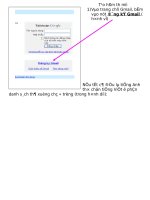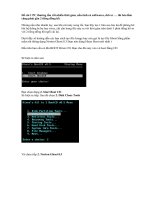Hướng dẫn tạo file Ghost
Bạn đang xem bản rút gọn của tài liệu. Xem và tải ngay bản đầy đủ của tài liệu tại đây (108.15 KB, 2 trang )
Hướng dẫn tạo file Ghost
Để cài 1 PC thường tốn rất nhiều thời gian, nếu tính cả softwares, driver … thì
bèo lắm cũng phải gần 2 tiếng đồng hồ.
Nhưng nếu như nhanh tay, sau khi cài máy xong rồi, bạn hãy tạo 1 bản sao lưu
lại để phòng hờ khi hệ thống bị hư hay virus, chỉ cần bung file này ra với thời
gian trên dưới 5 phút đồng hồ so với 2 tiếng đồng hồ ngồi cài lại.
Dưới đây sẽ hướng dẫn các bạn cách tạo file Image hay còn gọi là tạo file
Ghost bằng phần mềm rất thông dụng Norton Ghost 8.3 (bạn nên dùng Hiren
Boot mới nhất , hiện giờ mới nhất là 9.5)
Đầu tiên bạn cần có đĩa BOOT Hiren CD. Bạn cho đĩa này vào và boot bằng
CD
Sẽ hiện ra như sau:
Bạn chọn dòng 2. Start Boot CD
Sẽ hiện ra tiếp. Sau đó chọn 2. Disk Clone Tools
Và chọn tiếp 2. Norton Ghost 8.3
Chọn tiếp 6. Ghost (Normal)
Giao diện chương trình sẽ hiện ra như trong hình sau:
Để tạo file Image chỉ 1 Partition chứa Windows (thông thường là vậy) thì làm
như sau.
Chọn Local –> Partition –> To Image ( nghĩa là sẽ tạo bản sao từ partition
này thành 1 file .GHO duy nhất)
Tiếp 1 bảng sẽ hiện ra:
Bạn click OK nếu thông số đã đúng
Và chọn partition cần tạo Image, thường là partition đầu tiên, bạn chọn đầu
tiên và nhấn OK
Sau đó 1 hộp thoại yêu cầu chọn nơi lưu lại file Image này, bạn chọn ổ D, hay
ổ E tùy ý. thường ổ D có dạng 1:2 [Tên ổ đĩa].
Sau đó bạn đặt tên cho file này và chọn Save:
Một thông báo hỏi bạn có muốn nén file này lại để tiết kiệm dung lượng cho ổ
cứng ko. Bạn chọn High:
Và như cẩn thận, chương trình hỏi bạn có chắc muốn làm điều này ko. Bạn
chọn YES và đợi cho chương trình hoàn thành 100% là xong. (tốc độ làm việc
tùy thuộc vào mỗi máy nhanh hay chậm)
Chương trình này còn có chức năng sao chép partition này sang partition
khác:
Ổ cứng này sang ổ cứng khác:
Và khi Windows bị hỏng hóc gì đó. Bạn chỉ cần vào y chang như vậy, nhưng có
thay đổi là chọn Partition –> Form Image
Và bạn dò tới ổ đĩa bạn đã lưu file Ghost này và chọn Open
Sau đó chọn lại ổ đĩa cần phục hồi thông thường là ổ đầu tiên, và cứ thế Yes .
đợi 100% là xong.
__________________
…Âm nhạc như làm tan biến nỗi cô đơn, vơi đi ưu phiền… hãy để những giai điệu
cảm xúc dắt ta
đi lang thang khắp nơi trong cái vô hạn của không gian và thời gian….